Конфигурация почты на сервере
По данной инструкции вы можете настроить электронную почту на вашем сервере. Для настройки своих DNS-серверов на базе домена в /ISPmanager воспользуйтесь следующей инструкцией.
Активация OpenDKIM
- Откройте раздел "Настройки" и перейдите в "Конфигурация ПО".
- Найдите пункт "Почтовый сервер SMTP/POP3/IMAP" и дважды кликните по нему (или выберите пункт и выберите "Изменить" в верхнем меню).
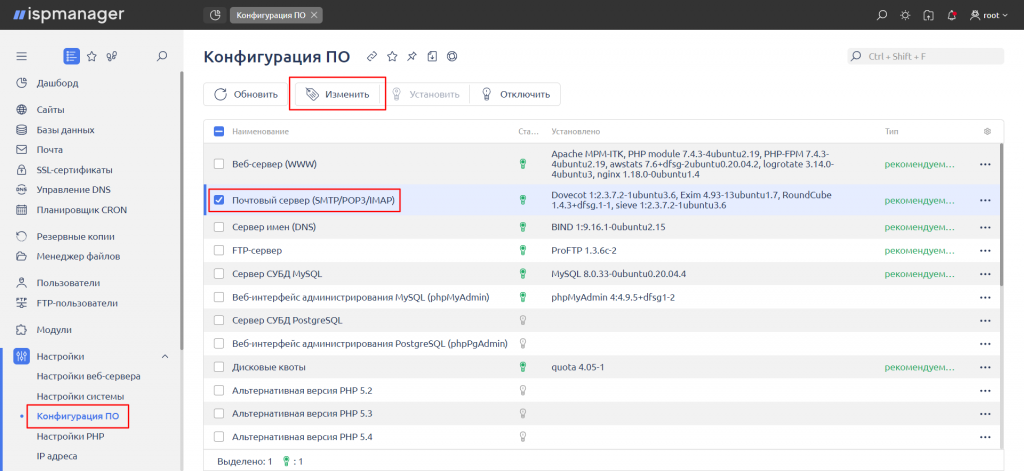
- Активируйте опцию "OpenDKIM (exim)" и сохраните настройки.
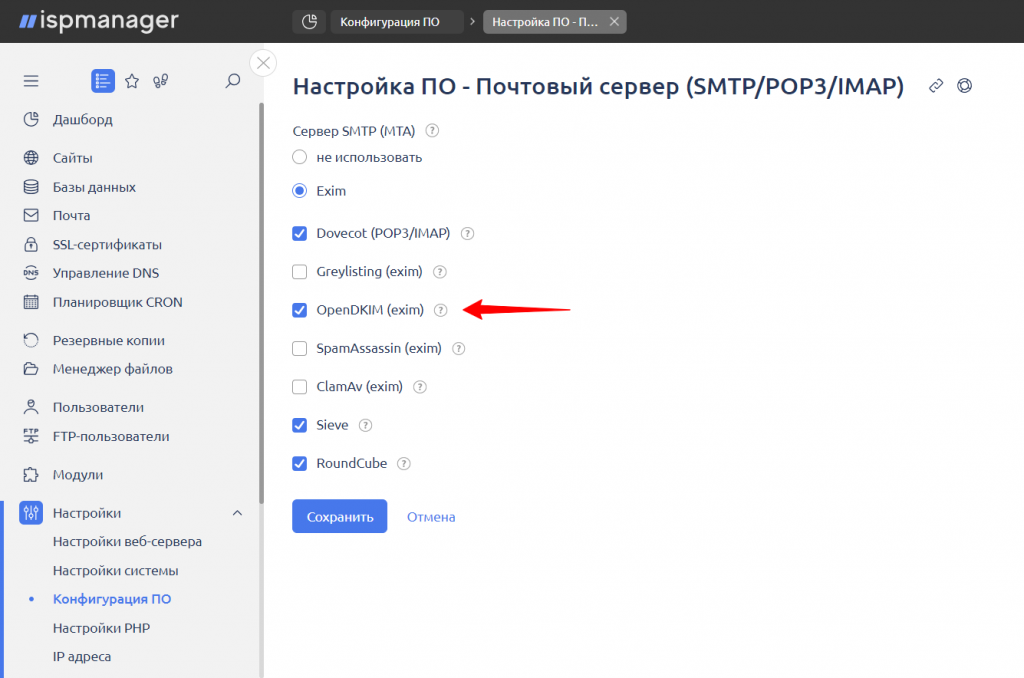
Добавление Почтового Домена
Для работы с электронной почтой необходимо добавить почтовый домен (возможно, это уже было сделано на этапе создания нового пользователя, если вы установили опцию "Создать почтовый домен").
Добавление почтового домена возможно как при работе от имени root, так и при работе от имени пользователя. Процесс добавления осуществляется через раздел "Почта" — "Почтовые домены" — "Создать почтовый домен".

В открывшейся форме, пожалуйста, заполните необходимые поля:

- Имя — имя домена.
- Владелец (доступно только для root) — пользователь, которому будет принадлежать новый домен.
- Действие по умолчанию — можно выбрать, как обрабатывать письма, отправленные на несуществующий ящик на указанном домене.
Варианты:- Сообщить об ошибке — отправителю будет отправлено уведомление о том, что ящик не существует, и письмо будет удалено.
- Игнорировать и удалить — отправителю не будет отправлено уведомление, и письмо будет удалено.
- Перенаправить на адрес — можно указать почтовый адрес, на который будут перенаправляться такие письма.
- Перенаправить на домен — можно указать почтовый домен, на который будут перенаправляться такие письма.
- Включить DKIM для домена — отметьте галочкой.
- Включить DMARC для домена — отметьте галочкой.
- Защищенное соединение SSL — отметьте галочкой.
- SSL-сертификат — выберите "Новый SSL Let's Encrypt".
- Псевдоним для сертификата — оставьте без изменений (по умолчанию будет указан поддомен вида mail.вашдомен).
- Email — введите ваш контактный email.
Для завершения настройки, прежде чем сохранить изменения в панели ISPmanager, создайте поддомен mail.вашдомен средствами держателя NS-серверов и укажите IP-адрес сервера в качестве A-записи для этого поддомена.
Если ваш домен был зарегистрирован через нас, вы можете создать поддомен и настроить A-запись в панели управления 1host.kz/bill в разделе "Домены".
Щелкните "Создать".
Затем вы перейдете на страницу выпуска сертификата, где все поля будут автоматически заполнены — просто нажмите "Выпустить".
Настройка DNS-записей для домена
После создания почтового домена важно правильно настроить DNS-записи для вашего домена: MX, SPF, DMARC и DKIM.
- В панели управления ISPmanager перейдите в раздел "Управление DNS".
- Выберите созданный почтовый домен и нажмите "Управлять DNS-записями".
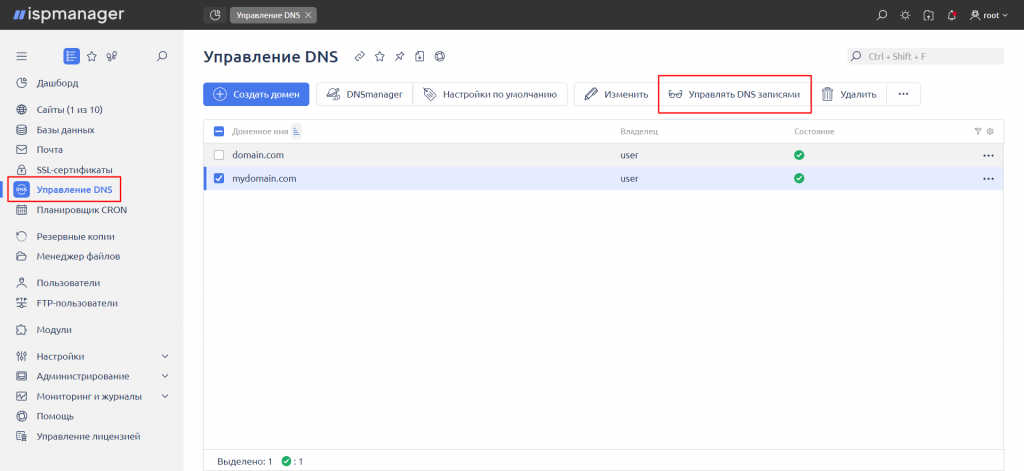
- Найдите записи MX, SPF, DKIM и DMARC в списке — вам нужно будет создать эти записи с соответствующими значениями на стороне держателя NS-серверов.

MX
- Зайдите в панель 1host.kz/bill/ и перейдите в раздел Домены.
- Кликните на значок шестеренки рядом с нужным доменом и выберите "Настройки DNS".
- Создайте новую MX-запись или отредактируйте существующую, щелкнув по ней. Укажите следующие данные из ISPmanager:
- Приоритет (priority) MX-записи.
- Значение MX-записи (должно иметь вид mail.mydomain.com). Не добавляйте точку в конце домена.
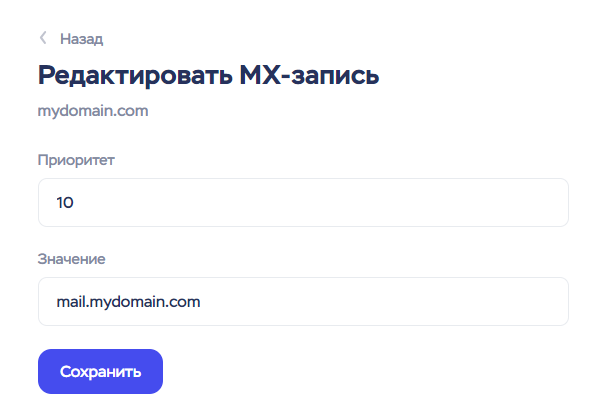
- Если у вас есть другие MX-записи, удалите их.
SPF
В SPF-записи определяется список серверов, которым разрешена отправка писем от имени вашего домена.
Для настройки SPF:
- Скопируйте значение SPF-записи из ISPmanager, которое начинается с v=spf1.
- Зайдите в панель 1host.kz/bill/ и перейдите в раздел "Домены".
- Нажмите на значок шестеренки рядом с нужным доменом и выберите "Настройки DNS".
- Если у вас уже существует TXT-запись с параметром v=spf1, отредактируйте ее, кликнув по ней. Если такой записи нет, нажмите "Добавить DNS-запись" в верхнем правом углу и выберите "TXT".
- В окне настройки DNS-записи оставьте поле "Хост" пустым.
- В поле "Значение" вставьте значение SPF-записи из ISPmanager.
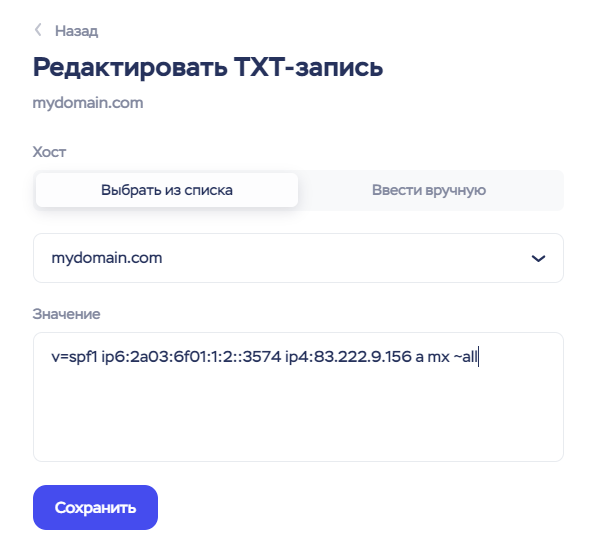
DKIM
- Скопируйте значение DKIM-записи из ISPmanager, которое начинается с v=DKIM1.
- Зайдите в панель 1host.kz/bill/ и перейдите в раздел "Домены".
- Нажмите на значок шестеренки рядом с вашим доменом и выберите "Настройки DNS".
- Если у вас уже существует TXT-запись с параметром v=DKIM1, отредактируйте ее, нажав на значок карандаша. Если такой записи нет, нажмите "Добавить DNS-запись" в верхнем правом углу и выберите "TXT".
- В окне настройки DNS-записи в поле "Хост" выберите "Указать вручную" и укажите dkim._domainkey.
- В поле "Значение" вставьте скопированное значение DKIM-записи из ISPmanager.

DMARC
- Скопируйте значение DMARC-записи из ISPmanager, начиная с v=DMARC1.
- Зайдите в панель 1host.kz/bill/ и перейдите в раздел "Домены".
- Нажмите на значок шестеренки рядом с вашим доменом и выберите "Настройки DNS".
- Если у вас уже существует TXT-запись с параметром v=DMARC1, отредактируйте ее, кликнув по значку карандаша. Если такой записи нет, нажмите "Добавить DNS-запись" в верхнем правом углу и выберите "TXT".
- В окне настройки DNS-записи в поле "Хост" выберите "Указать вручную" и введите _dmarc.
- В поле "Значение" вставьте DMARC-запись, которую вы скопировали из ISPmanager.
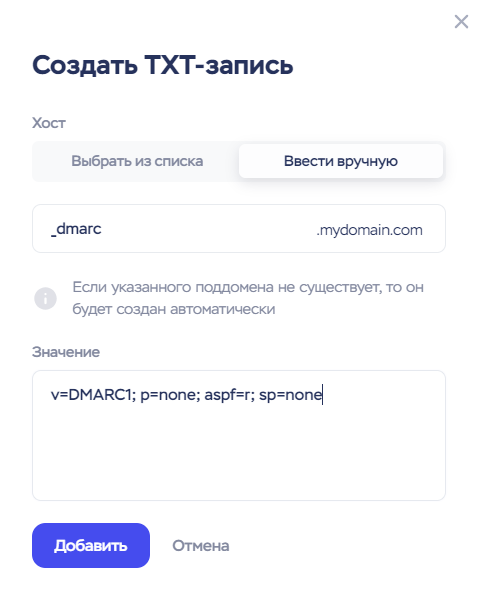
Создание почтового ящика
Для создания почтового ящика перейдите в раздел "Почта" и выберите "Создать ящик".

В открывшейся форме заполните основные поля:
- Имя — это имя ящика, которое будет указываться перед @. Например, admin, info, support и так далее. В имени можно использовать латинские буквы, цифры, тире и точки.
- Домен — указывается домен, на котором будет создан ящик (то, что идет после @).
- Пароль — введите или сгенерируйте пароль для ящика.

Кроме того, вы можете указать следующие дополнительные параметры:
- Псевдоним — это возможность указать дополнительные имена для вашего ящика. Например, если вы укажете "sales", то все письма, отправленные на sales@mydomain.com, будут доставлены в тот ящик, который вы сейчас создаете. Здесь можно указать несколько псевдонимов через пробел. Не нужно указывать домен, так как все настройки будут применены только к домену в поле "Домен".
- Слать копии на e-mail — вы можете указать ящики, на которые будут отправляться копии всех входящих писем, поступающих в созданный ящик.
- Макс.размер — вы можете указать максимальный размер для вашего ящика.
- Примечание — здесь вы можете добавить любую дополнительную информацию.
После внесения необходимых настроек, нажмите "Создать".
Почтовый клиент
Чтобы активно работать с вашей почтой, вам необходимо добавить ящик в почтовый клиент.
Вы можете использовать веб-интерфейс Roundcube, который интегрирован в ISPmanager. Для доступа к Roundcube перейдите в раздел "Почта", выделите созданный ящик и выберите "Почтовый клиент".
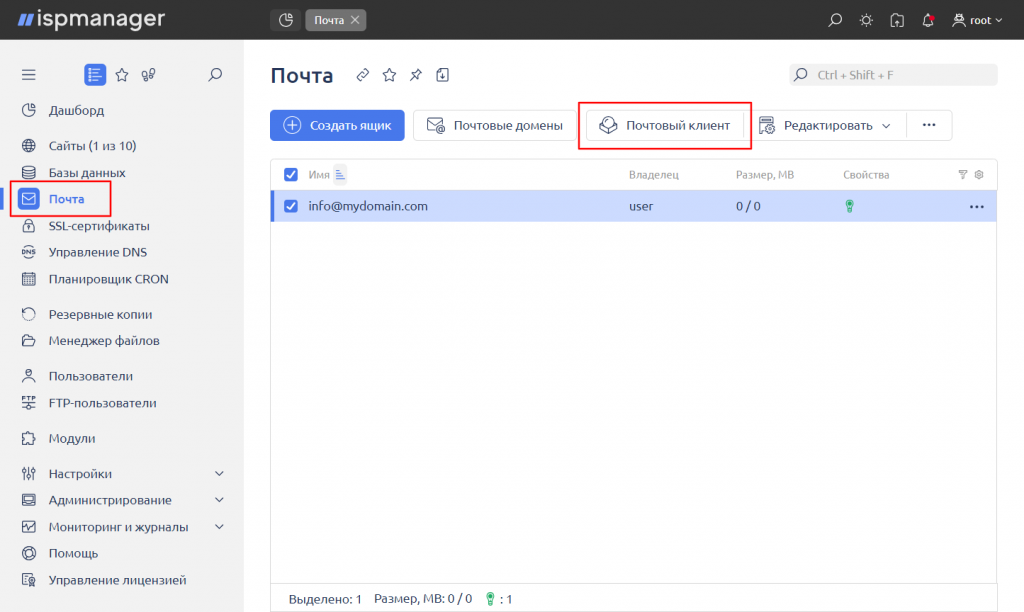
Вы будете перенаправлены в интерфейс Roundcube.
Кроме того, у вас есть возможность использовать другой почтовый клиент. Необходимые настройки для этого клиента можно найти в разделе "Почта". Выберите нужный ящик, затем нажмите на три точки в правом верхнем углу и выберите "Настройки для почтовых клиентов".

В открывшемся окне вы найдете все необходимые данные для настройки вашего почтового клиента.


